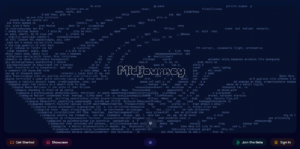이번 포스팅에서는 미드저니에서 AI 인공지능이 생성한 그림 이미지의 퀄리티 옵션과 관련한 적용값을 설정하는 입력 방법에 대해 소개하겠습니다. 미드저니를 이용하다 보면 결과물의 퀄리티를 높이거나 줄이고 싶은 경우가 있을 수 있습니다. 보통 고퀄리티를 요하지 않는 상황에서는 작업 속도가 빠르다는 이유로 이러한 프롬프트를 이용하게 되는데요. 기본 퀄리티를 기준으로 적용값을 높이거나 줄일 수 있다는 점에서 많은 분들이 필요로 하시지만 막상 적극적인 활용은 부족한 게 현실인데요.
평소 미드저니를 이용하시는 분들 중 AI 인공지능이 만든 이미지의 퀄리티 옵션값을 바꾸는 입력 방법에 대해 궁금함을 가져오셨던 분들에게 굉장히 실용적인 내용이 될 거라 생각하니 끝까지 꼼꼼히 봐주시고 그대로 따라해주세요. 그럼 내용 시작하겠습니다.
미드저니 이미지 퀄리티 옵션 변경하는 법
먼저, 미드저니 공식 사이트로 접속합니다.
디스코드 계정으로 로그인하기: ‘Join the Beta’ 버튼을 눌러 본인 디스코드 계정으로 로그인합니다.
미드저니 아이콘 클릭: 나오는 기본 화면에서 좌측 사이드바에 보이는 미드저니 아이콘을 클릭합니다.
‘newbies’ 항목 들어가기: ‘NEWCOMERS’ 카테고리에 속해있는 ‘newbies’ 항목을 눌러 들어갑니다.
‘/imagine’ 입력하기: 우측 화면 아래쪽에 있는 입력창에 ‘/imagine’을 입력한 뒤 [Tab] 키를 눌러줍니다.
이미지 서술하기: ‘prompt’ 창이 생성되면 해당 입력창에 만들고 싶은 그림에 대한 묘사 내용을 텍스트로 입력합니다. 생성하고자 하는 이미지에 대한 서술은 챗GPT를 이용하면 보다 쉽고 세밀하게 뽑아낼 수 있습니다.
‘–q N’ 입력하기: 이미지 서술이 끝나면 스페이스바 키를 눌러 한 칸 띄워준 뒤 ‘–q N’을 입력하고 [Enter] 키를 눌러줍니다.
N 값: ‘0.25’, ‘0.5’, ‘1’ 중 하나를 입력할 수 있습니다. 현재 버전 4에서는 ‘2’ 값은 지원하지 않습니다. 예를 들어 N이 0.25이면 기본 퀄리티 대비 적용되는 옵션값이 0.25배로 떨어지고 결과물은 4배 향상됩니다.
퀄리티 적용값 변경 완료: 이로써 미드저니에서 생성 이미지의 퀄리티의 적용값을 변경하는 과정이 완료됩니다.
마무리
지금까지 미드저니에서 AI 인공지능이 생성한 그림 이미지의 퀄리티 옵션과 관련한 적용값을 설정하는 입력 방법에 대해서 소개드렸습니다. 미드저니에서 그림을 만들어가면서 퀄리티 값을 낮추고 그에 따라 생성 속도는 증가시킬 수 있다는 점에서 개인적으로도 유용하게 사용하는 프롬프트입니다.
평소 미드저니를 이용하시는 분들 중 생성되는 이미지의 퀄리티 값을 조절하는 프롬프트를 입력하는 방법에 대해 관심을 가져오셨던 분들에게 이 포스팅 내용이 많은 도움이 되었으면 좋겠습니다. 감사합니다. 행복한 하루 보내세요.
미드저니 AI 그림 인물 구도 프롬프트 명령어 설정하는 법
Autodesk Maya 2024 정품 무료 설치와 크랙 설치하는 법